Audacity ir bezmaksas vairāku platformu atvērtā pirmkoda rīks, kas palīdz ērti ierakstīt un rediģēt audio. Rediģējot audio ierakstus, jūs noteikti esat saskāries ar Sibilance. Sibilance attiecas uz audio ierakstu augstfrekvences komponentiem, jo īpaši skarbajām “s” un “sh” skaņām. Tas ir kaitinoši, ka audio celiņos ir Sibilance. Vai meklējat risinājumu, kā no tā atbrīvoties? Apskatīsim, kā atspējot Sibilance programmā Audacity, neizmantojot papildu spraudņus. Šeit mēs cenšamies atdarināt spraudni.
Darbības, lai noņemtu Sibilance no Audacity bez papildu spraudņiem:
1. darbība: atveriet audio celiņa atlases logu, noklikšķinot uz Fails izvēlne un Opildspalva izvēlnes opcijas. Vai vienkārši nospiediet Ctrl+O.

2. darbība: atlasiet audio celiņu un noklikšķiniet uz Atvērt.

3. darbība: veiciet dubultklikšķi uz audio celiņa un nospiediet Ctrl+C lai kopētu audio celiņu.
4. darbība: noklikšķiniet zem audio celiņa un nospiediet Ctrl+V lai ielīmētu. Tagad mums ir divas identiskas dziesmas.
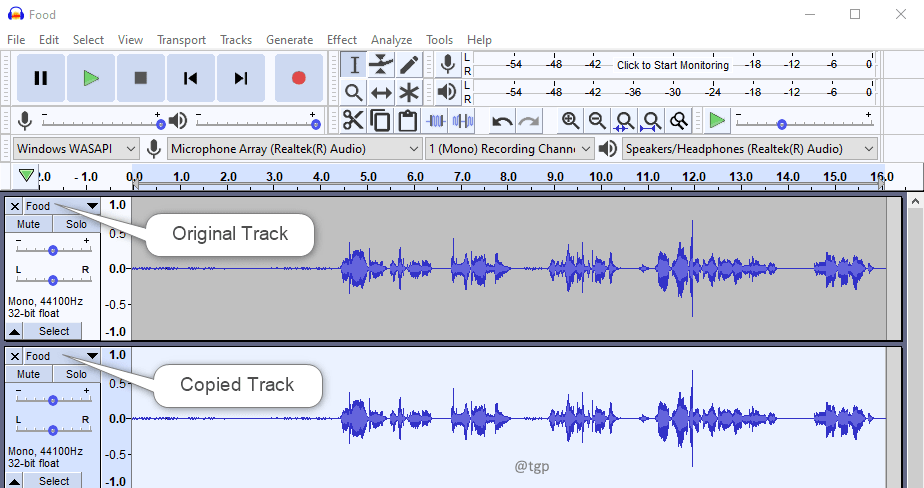
5. darbība: pārdēvēsim kopēto audio celiņu uz
Sibilance lai atvieglotu skaidrojumu. Noklikšķiniet uz nolaižamās izvēlnes un atlasiet Vārds. Iestatītajā ieraksta nosaukuma logā ievadiet nosaukumu kā Sibilance un noklikšķiniet labi.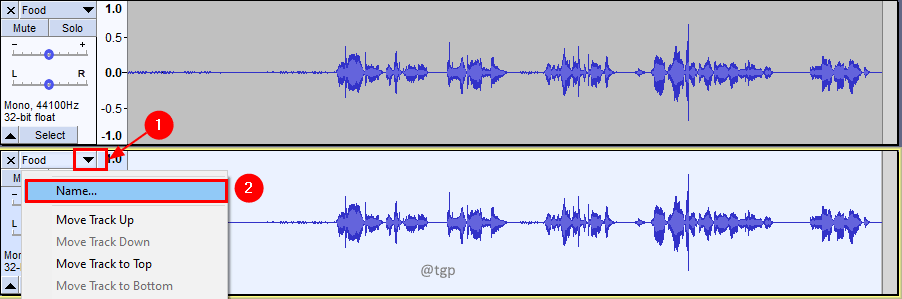
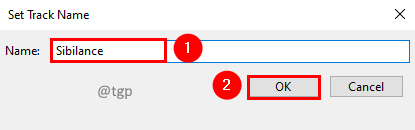
6. darbība: atlasiet oriģinālo audio celiņu un Efekts izvēlnē noklikšķiniet Filtra līknes EQ.
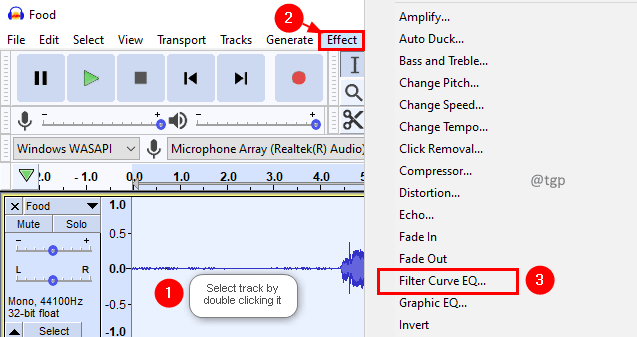
7. darbība. Filtra līknes EQ logā iegūstiet līkni no 5 kHz līdz 10 kHz līdz -120 dB. Klikšķis labi. Jā, tas samazinās sākotnējā audio celiņa līmeni.
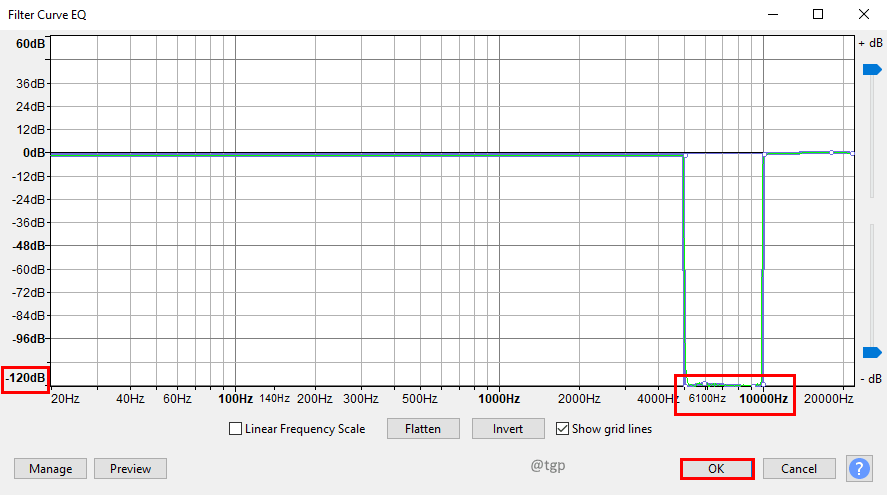
8. darbība. Tagad atlasiet kopēto ierakstu un Efekts izvēlnē noklikšķiniet Filtra līknes EQ.
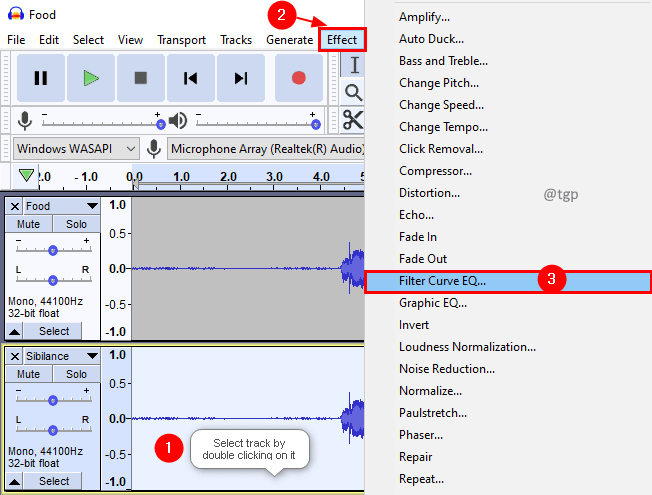
9. darbība. Filtra līknes EQ logā iegūstiet līkni no 5 kHz līdz 10 kHz līdz 0 dB un visu no 0 dB līdz -120 dB. Klikšķis labi. Līknes apgriešana no sākotnējās.
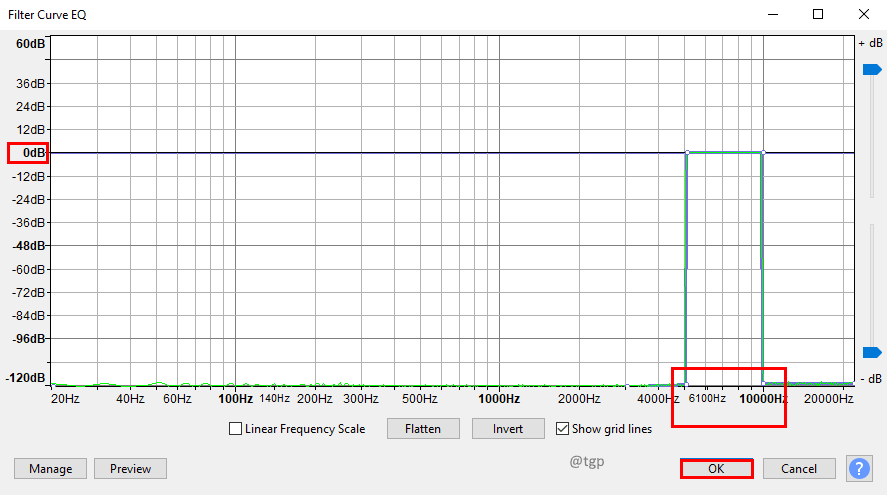
10. darbība. Tagad pielietojiet kompresoru kopētajā celiņā, noklikšķinot uz Efekts izvēlni un pēc tam atlasot a Kompresors izvēlnes opcija.
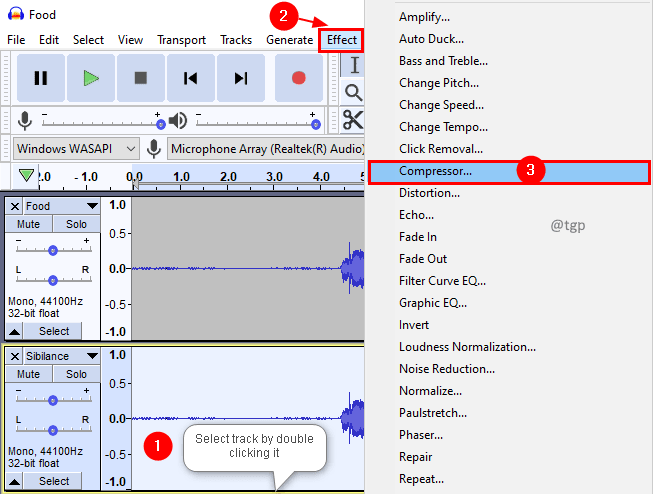
11. darbība. Kompresora logā saglabājiet tālāk norādītos iestatījumus vai spēlējiet ar tiem atbilstoši savam ceļam. Pārliecinieties, vai ir atzīmēta izvēles rūtiņa Make-up pieaugums par 0dB pēc saspiešanas ir neatzīmēts. Klikšķis labi.
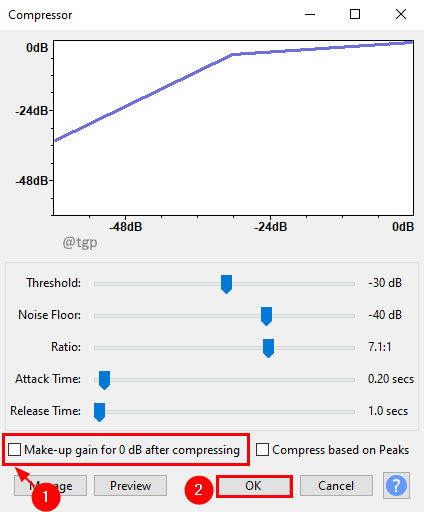
13. darbība. Ja vēlaties samazināt Sibilance, varat izmantot vēl vienu kompresoru. Bet mēs iesakām doties uz ieguvuma sadaļām un piemērot ieguvumu.
12. darbība. Pastiprinājuma sadaļā samaziniet pastiprinājumu līdz -10 dB un pārbaudiet vai spēlējiet atbilstoši savām prasībām.
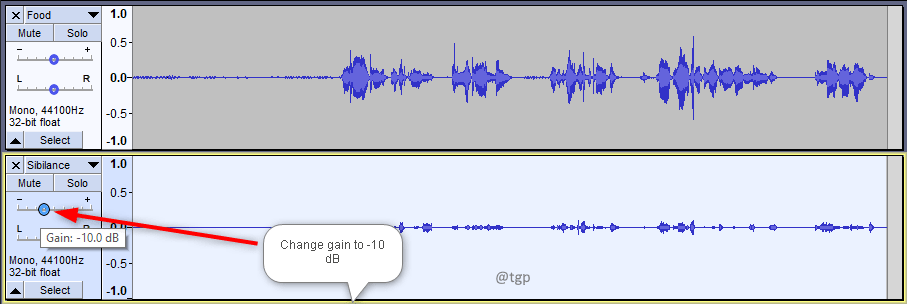
Lūdzu! Jūs esat noņēmis Sibilance no audio celiņa. Šādi darbosies spraudņi, taču šeit jums būs lielāka kontrole, jo to darīsit manuāli.
Mēs ceram, ka šis raksts bija informatīvs. Paldies par lasīšanu.
Lūdzu, komentējiet un dariet mums zināmu, ja tas jums noderēja.
Tāpat informējiet mūs, ja jums ir radušās problēmas. Mēs ar prieku jums palīdzēsim.
